AutoCAD2020安装教程
AutoCAD2020免费版是由Autodesk官方推出的一款CAD设计软件,很多小伙伴下载了软件后对于AutoCAD2020怎么安装不太清楚,下面小编就把AutoCAD2020安装图文教程分享给大家!并附有AutoCAD2020注册机64位免费下载,需要的朋友可以看看。
AutoCAD2020注册机64位下载地址:http://www.xitongtiandi.net/soft_tx/8505.html

安装前准备工作:
打开安装包,其中双击运行主安装*.exe程序,开始程序解压,默认解压到系统盘C盘,由于C盘容量有限,为了避免C盘系统盘容量占用过多造成系统运行卡慢造成负荷,点击更改按钮切换解压盘符。

选择解压到的系统盘,除C盘外可以选择D盘或E盘,点击选择后点确定。
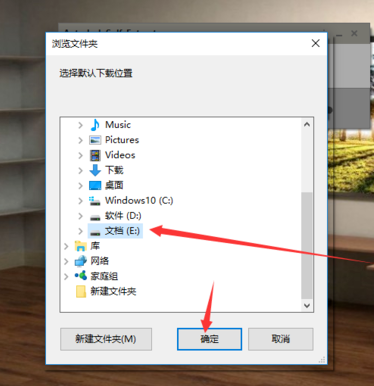
完成解压路径的更改,点击确定开始解压。
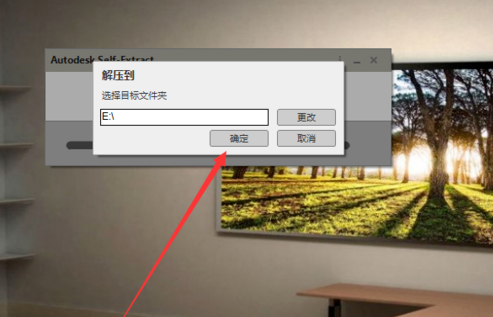
解压过程需要耐心等待。
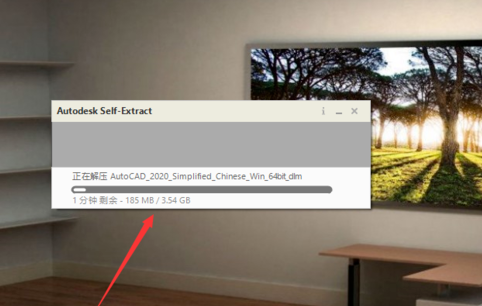
[!--empirenews.page--]
开始安装AutoCAD2020:
解压完成后自动弹出安装窗口,点击安装。
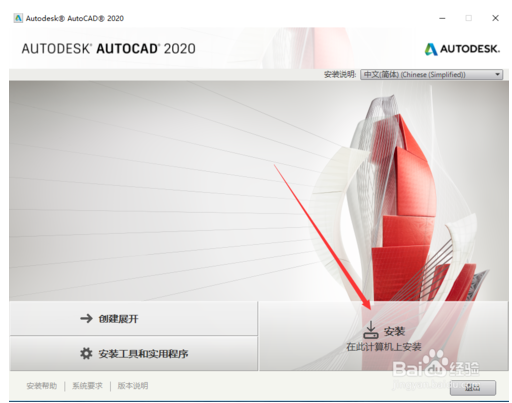
安装许可协议,点击我接受,并点击下一步。
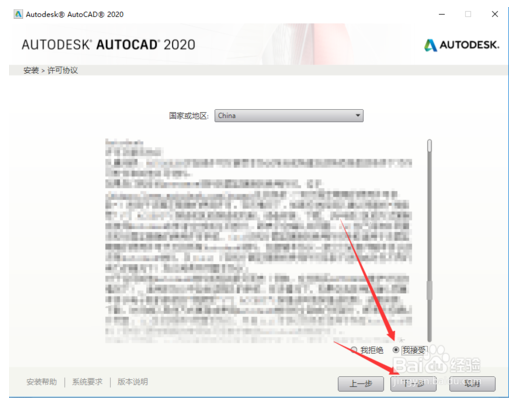
安装路径将首字母C直接改为D,点击安装。
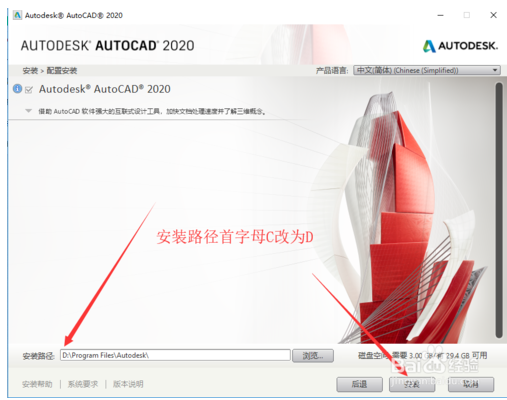
安装过程可查看整体安装进度,请耐心等待安装完成。
提示:安装快慢是根据电脑的整体运行情况而决定,快的10分钟左右,慢的时间会更长,安装过程中会提示暂时关闭windows管理器,直接默认确定停止后继续安装,其它程序不会被关闭不会受到影响。

安装完成点立即启动。
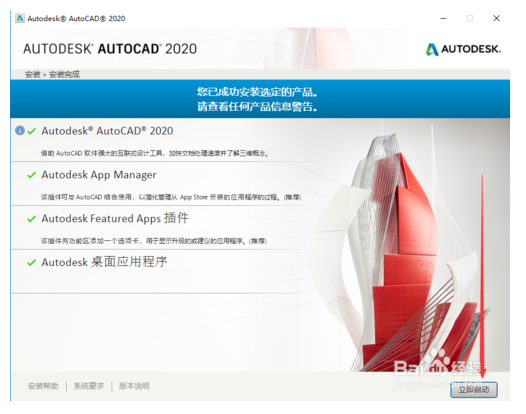
以上便是AutoCAD2020安装图文教程了,需要的小伙伴赶紧动手试试看吧,希望可以帮助到你,感谢大家对我们系统天地的喜欢,觉得本文不错就收藏和分享清理吧!如果大家有什么更好的方法也可以和我们分享一下!










 苏公网安备32032202000432
苏公网安备32032202000432